أفضل تطبيقات Denoise للفيديو لإزالة تأثير الحبوب
هل سبق لك أن شاهدت مقطع فيديو يبدو محببًا وبه عوامل تصفية زائدة تجعل من الصعب مشاهدة الفيديو؟ ولأسباب أخرى ، تجعل عينيك تؤلمك ، مما يجعل من الصعب رؤية ما يحدث في الفيديو. في الوقت الحاضر ، يتم عادةً دمج مقاطع الفيديو مع التأثيرات والمرشحات لجعلها تبدو جيدة على الشاشة. لكنه يبدو غير مرغوب فيه فقط في مرحلة ما ويجعل الفيديو الخاص بك غير مرغوب فيه ، خاصة إذا كنت تستخدم مرشح تأثير الضوضاء. الضوضاء عبارة عن مزيج من الأشكال المختلفة للسطوع أو الألوان المعروضة في الفيديو.
لنفترض أن لديك مقطع فيديو يظهر بهذا الشكل على الشاشة ، لذا تريد إزالته. أفضل شيء يمكنك القيام به لإزالة ذلك هو تقليل الضوضاء في الفيديو. سيؤدي ذلك إلى إزالة ضوضاء الفيديو التي تشبه الأوساخ لجعل مظهر الفيديو الخاص بك أكثر نظافة. من خلال ذلك ، يمكنك تزويد المشاهدين بتجربة مشاهدة طبيعية وممتازة. ماذا تنتظر؟ انتقل إلى الأجزاء التالية لمعرفة كيفية القيام بذلك فيديو إزالة الضوضاء بطرق مختلفة.

محتوى الصفحة
الجزء 1. كيفية إزالة الضوضاء من الفيديو على الكمبيوتر
1. محول الفيديو Vidmore
هل تبحث عن تطبيق يمكنه العمل بدون اتصال بالإنترنت؟ يحتوي على واجهة سهلة الاستخدام للمبتدئين وسهلة الاستخدام والتحكم. وهل لديه ميزات مدمجة يمكن أن تساعدك في إنجاز مهمتك؟ في هذه الحالة ، يمكنك الاعتماد على محول الفيديو فيدمور كما يتحقق من القائمة. يحتوي على محول وموضوعات جاهزة وصانعي مجمعات وأدوات إضافية في قسم واحد. حتى لو كنت مبتدئًا أو محترفًا في هذا المجال ، يمكنك إتقان الميزات المضمنة وأدوات التحرير بسرعة.
يمكن أن يساعدك هذا البرنامج في إزالة الضوضاء من الفيديو الخاص بك ببضع نقرات وعدم استهلاك وقتك. يحتوي على أداة مدمجة تمكنك من تحسين جودة الفيديو الخاص بك بطرق مختلفة. تتمثل إحدى الطرق في إزالة ضوضاء الفيديو لإزالة الأوساخ الموجودة في الفيديو الخاص بك وجعلها أكثر نظافة. انتقل إلى الخطوات المقدمة لمعرفة كيفية تقليل الضوضاء للفيديو باستخدام أفضل برامج تقليل الضوضاء للفيديو.
الخطوة 1. قم بتنزيل Vidmore Video Converter وتثبيته
للحصول على وصول كامل ، قم بتنزيل البرنامج وتثبيته على سطح المكتب الخاص بك. بمجرد الانتهاء من التثبيت ، افتح البرنامج للبدء.
الخطوة 2. حدد Video Enhancer
انقر على صندوق الأدوات علامة التبويب من شريط القائمة العلوي وتحديد موقع محسن الفيديو من القائمة المطبقة. بمجرد فتح الأداة ، انقر فوق (+) لإضافة الفيديو الذي تريد تقليله. سيفتح مجلد سطح المكتب ويختار الفيديو الذي تريد الخضوع لإجراء تقليل ضوضاء الفيديو.
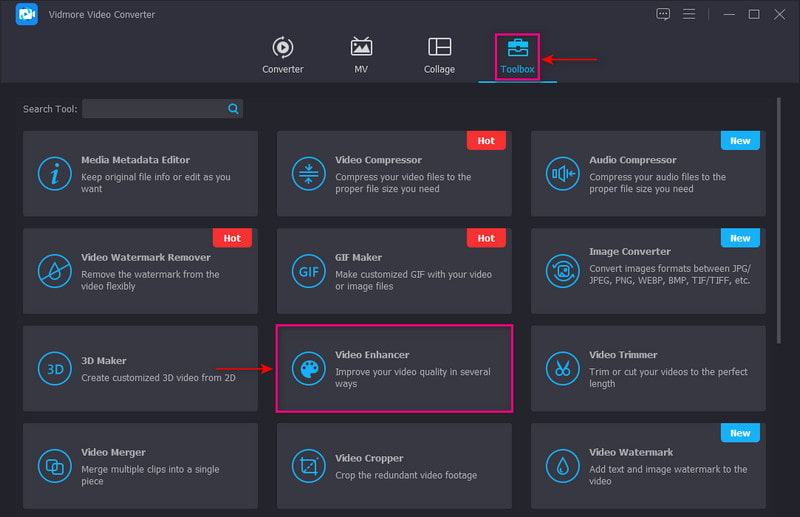
الخطوة 3. إزالة ضوضاء الفيديو
سترى الخيارات التالية لتحسين جودة الفيديو على شاشتك. ضع علامة على المربع الموجود بجانب إزالة ضوضاء الفيديو خيار. يمكن أن تساعدك هذه الوظيفة في إزالة ضوضاء الفيديو الشبيهة بالأوساخ التي يمكن أن تجعل الفيديو أكثر نظافة. بالإضافة إلى ذلك ، يمكنك قص الأجزاء غير الضرورية من الفيديو الخاص بك باستخدام ملف يقطع اختيار.
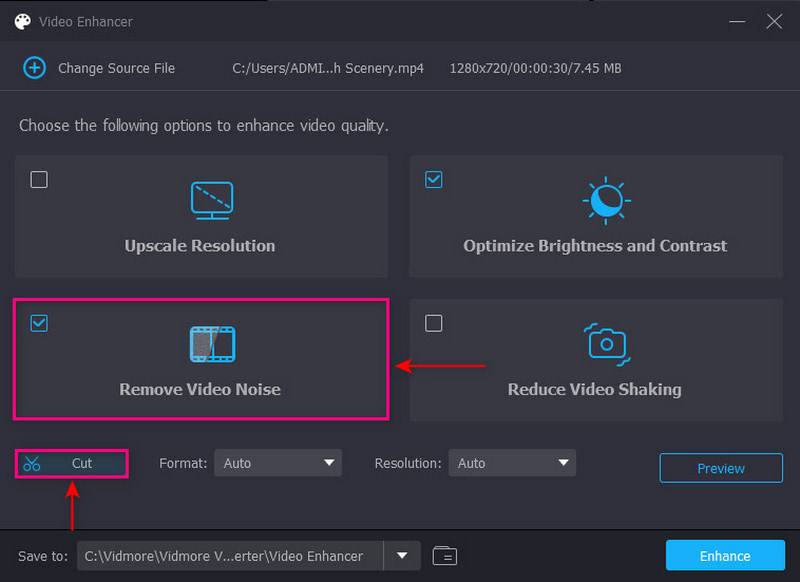
الخطوة 4. تصدير ملف الفيديو
يمكنك تحديد التنسيق والدقة المفضلين لديك أسفل خيارات جودة الفيديو المحسّنة. بمجرد الانتهاء من ذلك ، انقر فوق الزر "تحسين" في الجزء السفلي الأيمن من الشاشة لحفظ فيديو تقليل الضوضاء في المجلد الخاص بك.
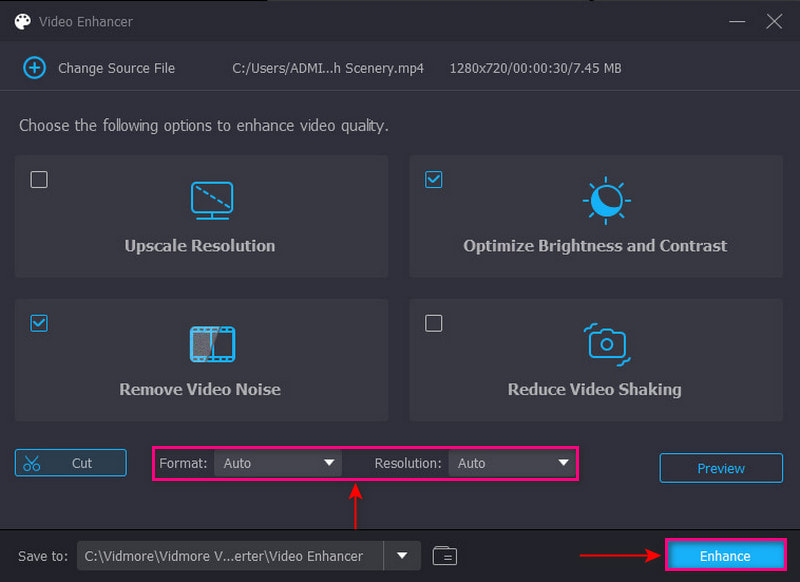
2. برنامج Adobe Premiere Pro
Adobe Premiere Pro عبارة عن نظام أساسي لتحرير الفيديو يتيح للمستخدمين إنشاء وتحرير مشاريع ذات مظهر احترافي. يحتوي على ميزات مدمجة تجمع بين الرسوم المتحركة والصوت والصور والنص والتحولات ومقاطع الفيديو. يحتوي على ميزات وأدوات سهلة الاستخدام يمكن أن تساعدك على بدء مشروعك بسرعة وخالية من المتاعب. هذا البرنامج قادر على تقليل الضوضاء باستخدام تأثير يسمى Median. لمعرفة كيفية استخدام فيديو Adobe Premiere denoiser ، راجع الخطوات التالية.
الخطوة 1. أولاً وقبل كل شيء ، افتح البرنامج على سطح المكتب الخاص بك. بعد ذلك ، قم بتحميل الفيديو الخاص بك إلى الجدول الزمني وتوجه إلى لوحة التأثيرات، أين الوسيط يقع. بعد ذلك ، قم بسحب وإفلات تأثير Median في الفيديو الخاص بك.
الخطوة 2. اختر قناعًا في شكل مستطيل أو دائرة أو قلم على التحكم في التأثيرات لوحة. بعد ذلك ، حرك القناع حول الشاشة وقم بتغيير حجمه بناءً على المنطقة المغطاة. بعد ذلك ، قم بتغيير إعداد Feather إلى 100 ، ولن يكون للتأثير حافة مرئية ونعومة. إذا كنت ترغب في تغطية جميع المناطق المحببة في الفيديو الخاص بك ، فأنت بحاجة إلى تكرار العملية.
الخطوه 3. قم بتعديل إعدادات التأثير لتقليل ضوضاء الفيديو الخاص بك. التأثير لا يتجاهل التحبب ولكنه يساعدك على طمسها.

الجزء 2. كيفية إزالة الضوضاء على الفيديو على Android و iPhone
هل تفضل التحرير باستخدام هاتفك الذكي؟ إذا كانت الإجابة بنعم ، يمكنك الاعتماد على PowerDirector. يمكن الوصول إلى تطبيق الهاتف المحمول هذا باستخدام أجهزة Android أو iPhone. يتم استخدامه بشكل شائع لقص مقاطع الفيديو وتحريرها وصقلها ومشاركتها. يحتوي على ميزة مدمجة لمساعدتك على إزالة أو تقليل الضوضاء والفيديو المحبب. يمكّنك ذلك من إنتاج الفيديو عالي الجودة الذي ترغب في الحصول عليه. لبدء العملية ، اعتمد على الخطوات المعطاة.
الخطوة 1. افتح التطبيق باستخدام جهازك المحمول. بعد ذلك ، أضف مقطع الفيديو الخاص بك إلى مسار المخطط الزمني الرئيسي. انقر على وسائل الإعلام رمز ، انتقل إلى فيديو ، وحدد الفيديو الذي تريد تشويهه.
الخطوة 2. لإزالة التشويش على الفيديو الخاص بك ، انقر فوق الفيديو الخاص بك ، وحدد منعم للبشرة من خيارات القائمة. من هناك ، قم بزيادة كمية تنعيم البشرة بالفيديو الخاص بك حتى 100. بعد ذلك ، تابع إلى تعديل، ثم حدة، وزيادة مقدار الحدة حتى 100.
الخطوه 3. بمجرد الاستقرار ، انقر فوق حفظ أيقونة لحفظ ملفك النظيف وبدون تأثير محبب في مجلد الملف الخاص بك.
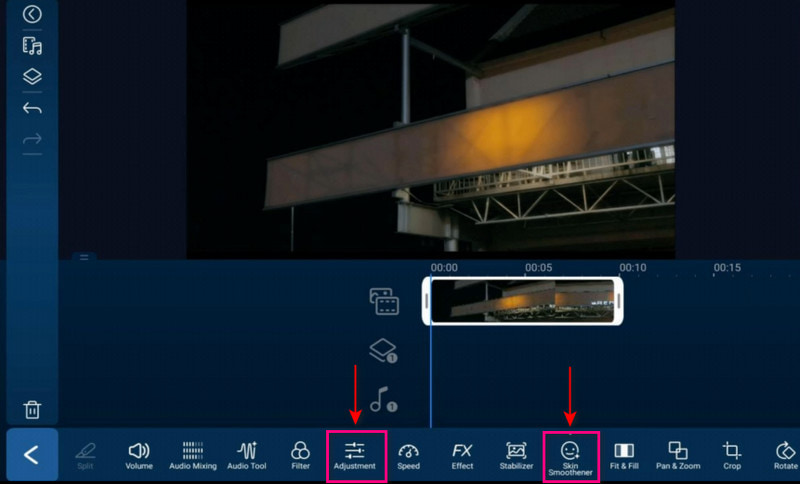
الجزء 3. أسئلة وأجوبة حول فيديو Denoise
ما هو تقليل الضوضاء في تحرير الفيديو؟
عملية تقليل الضوضاء للفيديو هي طريقة تستخدم لإزالة الضوضاء المعروضة في الفيديو. وتنقسم الطريقتان إلى طريقتين: أسلوب تقليل الضوضاء الفيديوي المكاني وطريقة تقليل التشويش الزمني للفيديو. طريقة تقليل تشويش الفيديو المكاني هي حيث يتم تطبيق تقليل تشويش الصورة على كل إطار. في المقابل ، تقلل طريقة تقليل الضوضاء للفيديو الزمني التشويش بين الإطارات.
ما هو الغرض من إزالة الضوضاء؟
عملية تقليل الضوضاء هي إزالة الضوضاء من صورة مشوشة لاستعادة الصورة. قد تفقد الصورة بعض التفاصيل بمجرد أن تخضع لعملية تقليل الضوضاء. يصعب التمييز بين الضوضاء والحافة والملمس في تقليل الضوضاء لأنها مكونات عالية التردد.
ما هي الحبوب في تحرير الفيديو؟
تسمى البقع المتناثرة بشكل عشوائي على شاشتك بحبيبات الفيلم. يتم توزيع هذه الجسيمات الصغيرة من القطع الأثرية في جميع أنحاء الصورة.
ما فائدة الحبوب في الفيديو؟
سيؤدي تطبيق واستخدام الحبوب في الفيديو إلى ظهورها بشكل طبيعي على الشاشة. أيضًا ، ستجعل لقطاتك أكثر تصديقًا ، مما قد يجذب المزيد من الجمهور. مع ذلك ، سيبدو أن الفيديو لم يتم تعديله ولم يمس.
خاتمة
ها أنت ذا! لقد تعلمت كيفية إزالة الحبوب من الفيديو باستخدام العديد من برامج تحرير الفيديو. باستخدام ذلك ، يمكنك تحسين جودة تجربة المشاهد عند مشاهدة الفيديو الخاص بك. إذا كنت تريد إزالة الضوضاء أو الحبوب من مقاطع الفيديو الخاصة بك ، فيمكنك استخدام الطريقة المذكورة أعلاه. الأهم من ذلك ، يجب عليك استخدام تطبيق يلبي احتياجاتك وتوقعاتك. وهكذا ، من الأفضل استخدام Vidmore Video Converter لإنجاز مهمتك.


